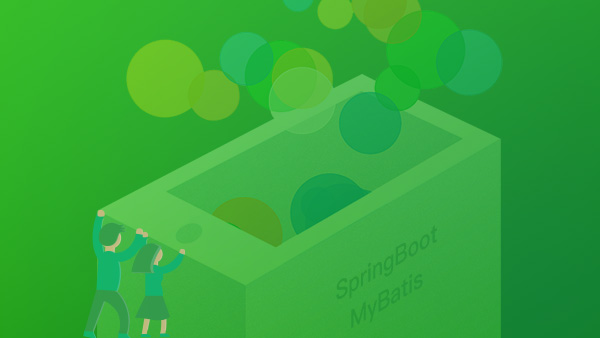本文介绍了uni-APP入门所需的基本知识,包括uni-APP的定义、优势和适用场景。文章详细讲解了开发环境的搭建过程,从安装HBuilder X到创建第一个uni-APP项目。此外,还涵盖了基础组件与页面布局、导航与路由管理以及数据绑定与状态管理等内容,帮助开发者快速上手uni-APP开发。
uni-APP简介什么是uni-APP
uni-APP是一款基于Vue.js的跨平台前端框架,它支持多种移动平台(如iOS、Android、H5)和桌面端(如微信小程序、支付宝小程序、抖音小程序等)。通过uni-APP,开发者可以使用一套代码实现多个平台的应用开发,大大提高了开发效率。
uni-APP的优势和特点
- 跨平台兼容性:开发者只需编写一次代码,即可在多个平台上运行,减少了重复开发的工作量。
- 高性能:uni-APP采用原生渲染引擎,保证了应用在各个平台上的性能表现。
- 丰富的API:提供了大量丰富的API,可以实现复杂的操作和功能。
- 生态支持:强大的社区支持和丰富的插件市场,确保开发者能够快速找到解决方案。
- 组件化开发:支持自定义组件,方便复用和维护。
- Vue.js框架:基于Vue.js,具备数据绑定、路由切换、组件化开发等特性。
uni-APP适用场景
- 多平台开发需求:适用于需要在多个平台上发布应用的场景。
- 快速开发:适用于需要在短时间内上线的应用开发。
- 小团队协作:对于小团队而言,可以提高开发效率,减少维护成本。
- 功能有限的应用:适用于功能相对简单,不需要原生深度定制的应用。
初步代码示例
以下是一个简单的uni-APP应用示例,展示了如何创建一个基本的页面。
// 主入口文件:pages/index/index.vue
<template>
<view>
<text>欢迎使用uni-APP</text>
</view>
</template>
<script>
export default {
data() {
return {
message: '欢迎使用uni-APP'
};
}
};
</script>安装HBuilder X(IDE)
HBuilder X是uni-APP官方推荐的集成开发环境(IDE),使用它可以更加方便地进行uni-APP项目的开发。
- 访问HBuilder X官网,下载并安装最新版本。
- 安装过程中,建议选择默认安装路径,安装完成后启动HBuilder X。
创建第一个uni-APP项目
- 打开HBuilder X,点击“文件”菜单,选择“新建”->“uni-app项目”。
- 在弹出的对话框中,输入项目名称(例如:myUniApp),选择项目路径。
- 选择需要支持的平台,例如H5、微信小程序、支付宝小程序等,然后点击“确定”。
项目目录结构解析
新建项目后,项目结构如下:
myUniApp/
│── pages/ # 页面文件夹
│ ├── index/ # 首页
│ │ ├── index.vue # 首页组件
│ │ ├── index.json # 首页配置
│ │ ├── index.wxss # 首页样式
│ │ └── index.js # 首页逻辑
│ └── otherPage/ # 其他页面
│ ├── otherPage.vue # 其他页面组件
│ ├── otherPage.json # 其他页面配置
│ ├── otherPage.wxss # 其他页面样式
│ └── otherPage.js # 其他页面逻辑
│── static/ # 静态资源文件夹
│── App.vue # 应用入口组件
│── App.json # 应用配置
│── App.wxss # 应用公共样式
│── project.config.json # 项目配置
└── manifest.json # 应用配置文件View和Text组件介绍
uni-APP提供了多种基础组件,其中包括view和text。
- view组件用于布局和组织页面元素,类似于HTML中的
div。 - text组件用于显示文本内容,类似于HTML中的
span。
<template>
<view>
<view class="parent">
<view class="child">内容1</view>
<view class="child">内容2</view>
</view>
<text class="text">文本内容</text>
</view>
</template>
<style scoped>
.parent {
display: flex;
justify-content: space-around;
align-items: center;
height: 100px;
border: 1px solid #ccc;
}
.child {
width: 50px;
height: 50px;
border: 1px solid #ff0000;
background-color: #00ff00;
text-align: center;
line-height: 50px;
}
.text {
font-size: 18px;
color: #333;
}
</style>页面布局基础
页面布局可以通过CSS样式进行控制,常用的布局方法包括使用flex、grid等。
flex布局适用于简单的线性排列。grid布局适用于复杂、多维度的布局。
<template>
<view>
<view class="container">
<view class="item">1</view>
<view class="item">2</view>
<view class="item">3</view>
<view class="item">4</view>
</view>
</view>
</template>
<style>
.container {
display: flex;
justify-content: space-around;
align-items: center;
height: 200px;
border: 1px solid #ccc;
}
.item {
width: 50px;
height: 50px;
border: 1px solid #000;
background-color: #fff;
text-align: center;
line-height: 50px;
}
</style>样式绑定与事件处理
uni-APP支持样式绑定与事件处理,通过v-bind和v-on指令实现。
样式绑定
<template>
<view>
<view :class="{ active: isActive }">Hello, uni-APP!</view>
</view>
</template>
<script>
export default {
data() {
return {
isActive: true
};
}
};
</script>
<style>
.active {
color: red;
}
</style>事件处理
<template>
<view>
<button @tap="handleClick">点击我</button>
</view>
</template>
<script>
export default {
methods: {
handleClick() {
console.log('按钮被点击了');
}
}
};
</script>页面跳转基本方法
uni-APP提供了多种页面跳转方法,包括uni.navigateTo、uni.redirectTo、uni.switchTab等。
// 使用uni.navigateTo进行页面跳转
uni.navigateTo({
url: '/pages/index/index'
});
// 使用uni.redirectTo进行页面跳转
uni.redirectTo({
url: '/pages/index/index'
});
// 使用uni.switchTab进行页面切换
uni.switchTab({
url: '/pages/index/index'
});动态路由设置
uni-APP支持动态路由设置,可以通过router对象进行动态路由管理。
// 配置动态路由
export default {
router: [
{
path: '/pages/index/index',
component: 'pages/index/index.vue'
},
{
path: '/pages/otherPage/otherPage',
component: 'pages/otherPage/otherPage.vue'
}
]
};导航栏和底部TabBar设置
导航栏和底部TabBar的设置可以通过配置文件进行。
{
"tabBar": {
"list": [
{
"pagePath": "/pages/index/index",
"text": "首页",
"iconPath": "static/images/nav/home.png",
"selectedIconPath": "static/images/nav/home-active.png"
},
{
"pagePath": "/pages/otherPage/otherPage",
"text": "其他页",
"iconPath": "static/images/nav/other.png",
"selectedIconPath": "static/images/nav/other-active.png"
}
]
}
}数据绑定基础
uni-APP支持数据绑定,可以通过v-model和v-bind指令实现双向绑定。
<template>
<view>
<input type="text" v-model="inputValue" />
<view>{{ inputValue }}</view>
</view>
</template>
<script>
export default {
data() {
return {
inputValue: ''
};
}
};
</script>使用watch监听数据变化
可以通过watch监听数据变化,实现更复杂的逻辑处理。
<template>
<view>
<input type="text" v-model="inputValue" />
<view>{{ processedValue }}</view>
</view>
</template>
<script>
export default {
data() {
return {
inputValue: '',
processedValue: ''
};
},
watch: {
inputValue(newVal, oldVal) {
this.processedValue = `输入了:${newVal}`;
}
}
};
</script>状态管理实践
uni-APP可以通过Vuex进行状态管理,实现更复杂的状态管理和逻辑处理。
// store.js
import Vue from 'vue';
import Vuex from 'vuex';
Vue.use(Vuex);
export default new Vuex.Store({
state: {
count: 0
},
mutations: {
increment(state) {
state.count++;
}
},
actions: {
incrementAction({ commit }) {
commit('increment');
}
}
});<template>
<view>
<view>{{ count }}</view>
<button @tap="incrementCount">加1</button>
</view>
</template>
<script>
import store from '@/store';
export default {
computed: {
count() {
return store.state.count;
}
},
methods: {
incrementCount() {
store.dispatch('incrementAction');
}
}
};
</script>构建项目与打包
- 打开HBuilder X,选择“菜单栏”->“工具”->“构建”。
- 在弹出的对话框中,选择目标平台,并进行构建。
// 打包示例:在HBuilder X中选择“运行”->“运行到HBuilder内置浏览器”调试工具使用
uni-APP提供了多种调试工具,例如Chrome DevTools、HBuilder自带的调试工具等。
// 使用HBuilder调试工具
// 在HBuilder X中,选择“运行”->“运行到HBuilder内置浏览器”应用提交至各大应用市场
提交应用至各大应用市场,需要按照各个平台的提交规范进行,例如:
- 微信小程序:进入微信公众平台,选择“小程序”->“开发设置”->“设置”->“上传代码”。
- H5应用:通过浏览器直接访问即可。
- Android应用:打包APK文件,上传至Google Play或小米应用商店等。
- iOS应用:打包IPA文件,上传至App Store。
提交时,需要准备应用图标、启动页、应用描述等信息,并按照各个平台的要求进行配置。
通过以上步骤,您可以顺利完成uni-APP项目的开发、调试和发布,从而实现跨平台应用的高效开发。

 随时随地看视频
随时随地看视频